本地天气预报安装 Win10天气应用怎么自动显示本地天气
随着科技的不断进步和智能设备的普及,人们对于天气信息的需求也越来越高,而在 Win10 系统中,我们可以通过安装天气应用来方便地获取本地的天气预报。有了这款应用,我们不仅可以及时了解当天的气温、湿度等基本信息,还可以获取未来几天的天气趋势,帮助我们更好地安排出行和生活。究竟如何让 Win10 天气应用自动显示本地天气呢?让我们一起来探索吧。
具体步骤:
1.打开Win10的开始菜单,这里我们可以看到显示天气应用的信息。点击打开。
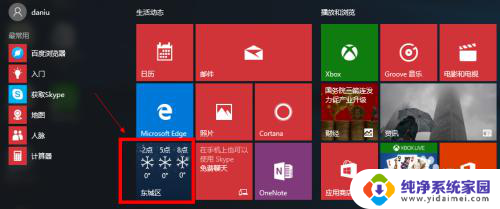
2.当然如果这里没有显示天气应用的话,我们可以在Windows10搜索框中输入“天气”然后搜索应用。搜索到应用后,点击右键,固定到开始屏幕。
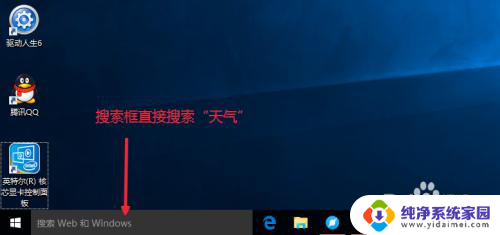
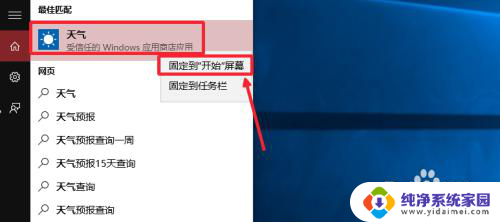
3.打开天气应用以后,这里默认显示北京天气,这里左侧有三个按钮。分别是预报,历史天气,地点,我们可以分别点击查看效果。了解具体显示的天气信息。
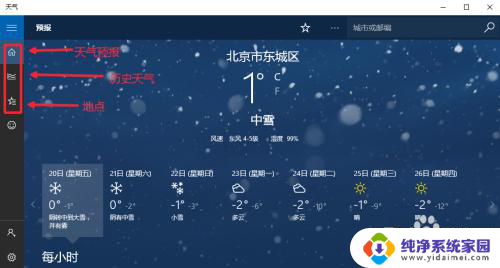
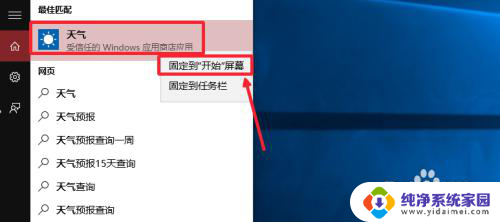
4.当然大家也可以在开始菜单的所有应用中,找到天气应用打开。
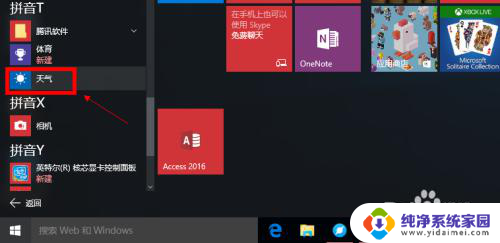
5.点击左侧的地点进入,然后我们想要修改默认显示某个城市天气,启动设置。
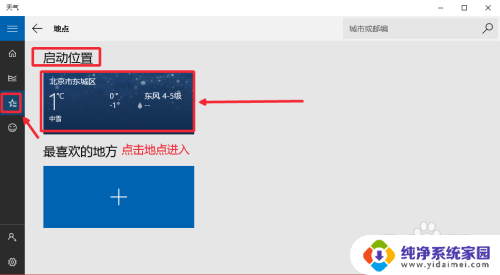
6.我们在启动设置这里,点击鼠标右键,然后选择更改启动位置。
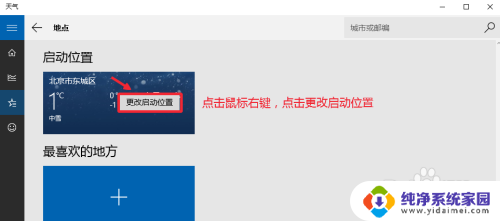
7.输入你要设置的城市,然后点击提示信息的文字,这样设置完成。你会发现默认的城市已经变为你设置的城市天气,现在关闭这个界面。可以看到效果。
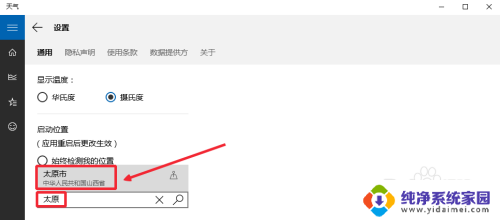
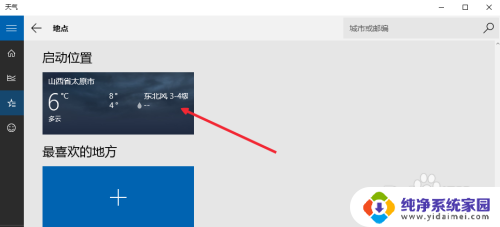
8.开始菜单里面,天气这里已经显示了你设置的城市天气。
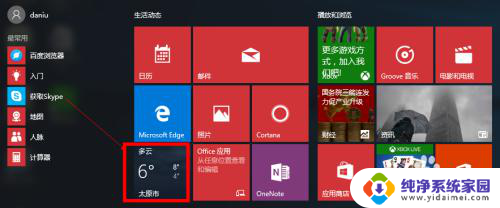
9.当然我们这里可以添加更多自己喜欢查看的城市天气。点击加号添加喜欢地方。
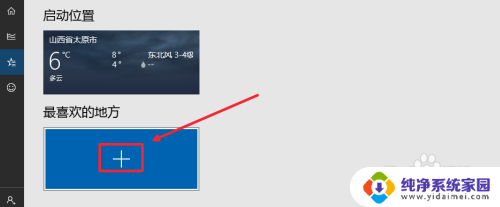
10.然后我们搜索自己喜欢的城市,然后点击添加,非常简单。自己操作即可。
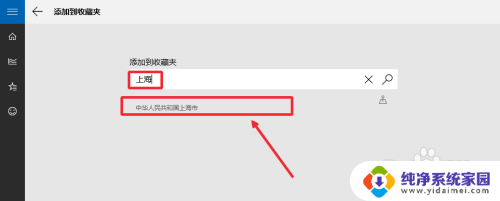
11.按照同样方法可以添加多个喜欢的城市天气进来。当然你添加了很多城市的时候,可以在要删除的城市点击右键。选择从收藏夹中删除,你添加的城市信息。
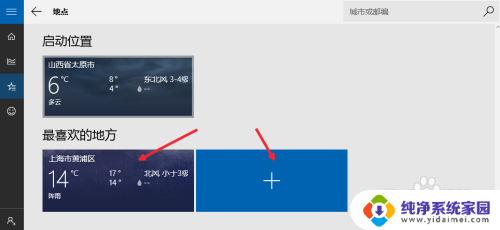
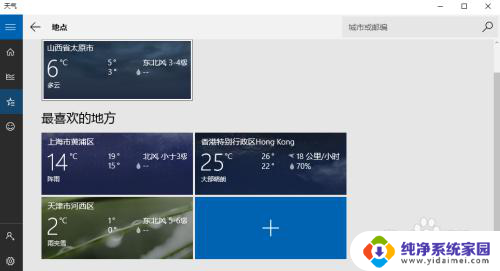
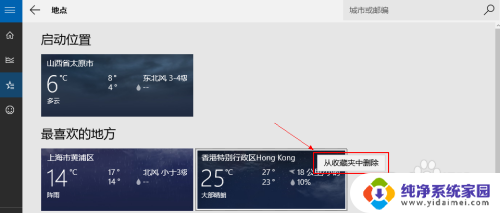
以上就是安装本地天气预报的全部内容,如果有需要的用户,可以按照以上步骤进行操作,希望对大家有所帮助。
本地天气预报安装 Win10天气应用怎么自动显示本地天气相关教程
- 安装天气预报到手机桌面 手机桌面添加天气预报的方法
- 天正建筑破解版安装教程 T20天正建筑 v5.0 64位版本下载
- win11系统如何添加本地打印机 本地打印机驱动安装
- 天正安装教程6.0 T20天正V6.0 破解版安装步骤
- 天正怎么激活 天正建筑2014安装与激活教程
- 天正2007在win10系统上怎么安装 如何在64位Win10系统上安装天正8.5
- 天正cad2010安装方法 T20天正建筑软件 v7.0 时间过期补丁
- win10笔记本在同一个局域网下安装驱动 win10系统如何手动安装本地打印机驱动程序
- 天正cad免费破解版 T20天正建筑软件 V9.0 安装教程
- 天正20破解版 T20天正建筑软件 V9.0 安装教程
- win10怎么制作pe启动盘 如何制作win10PE启动盘
- win2012设置虚拟机 VMware虚拟机装系统教程
- win7安装系统后安装软件乱码蓝屏 win7系统安装软件中文乱码怎么办
- hp打印机扫描怎么安装 惠普打印机怎么连接电脑安装扫描软件
- 如何将win10安装win7 Win10下如何安装Win7双系统步骤
- 电脑上安装打印机驱动怎么安装 打印机驱动程序安装步骤